
小伙伴们知道Word 2013如何输入无穷大符号吗?今天小编就来讲解Word 2013输入无穷大符号的方法,感兴趣的快跟小编一起来看看吧,希望能够帮助到大家。
第一步:打开Word 2013,切换“插入”选项。
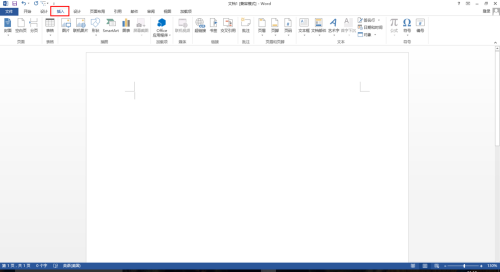
第二步:在“插入”选项下,点击“符号”,进入符号选择界面。
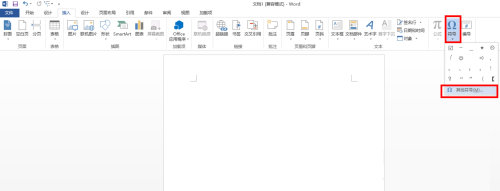
第三步:在“符号”设置中,字体选择“普通文本”,“子集”选择“数学运算符”。
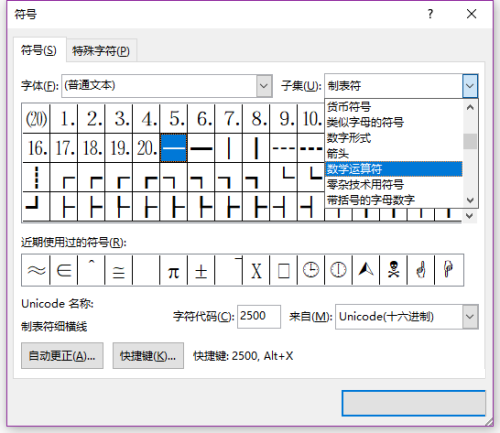
第四步:找到”无穷大”符号,点击插入即可。
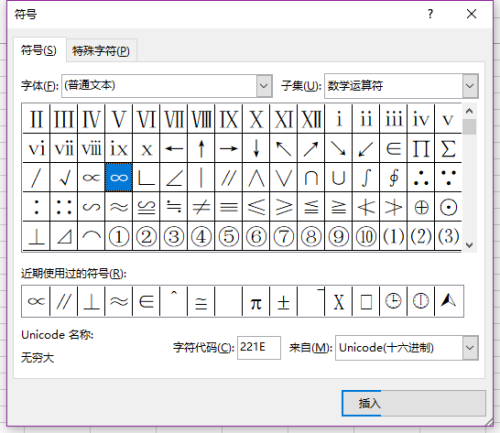
第五步:插入完成。
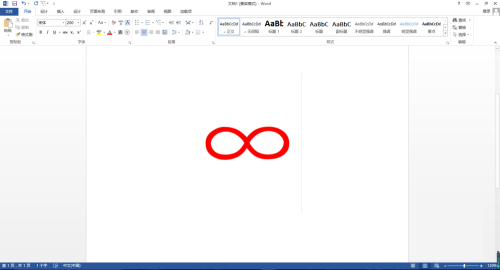
以上就是小编给大家带来的Word 2013如何输入无穷大符号的全部内容,希望能够帮助到大家哦。
【相关文章】
★Word 2013如何输入菱形 Word 2013输入菱形的方法
★Word 2013如何绘制五角星 Word 2013绘制五角星的方法
★Word 2013如何在文档中插入立方体 在文档中插入立方体的方法
本文地址:http://www.qubk.cn/view/152031.html
声明:本文信息为网友自行发布旨在分享与大家阅读学习,文中的观点和立场与本站无关,如对文中内容有异议请联系处理。